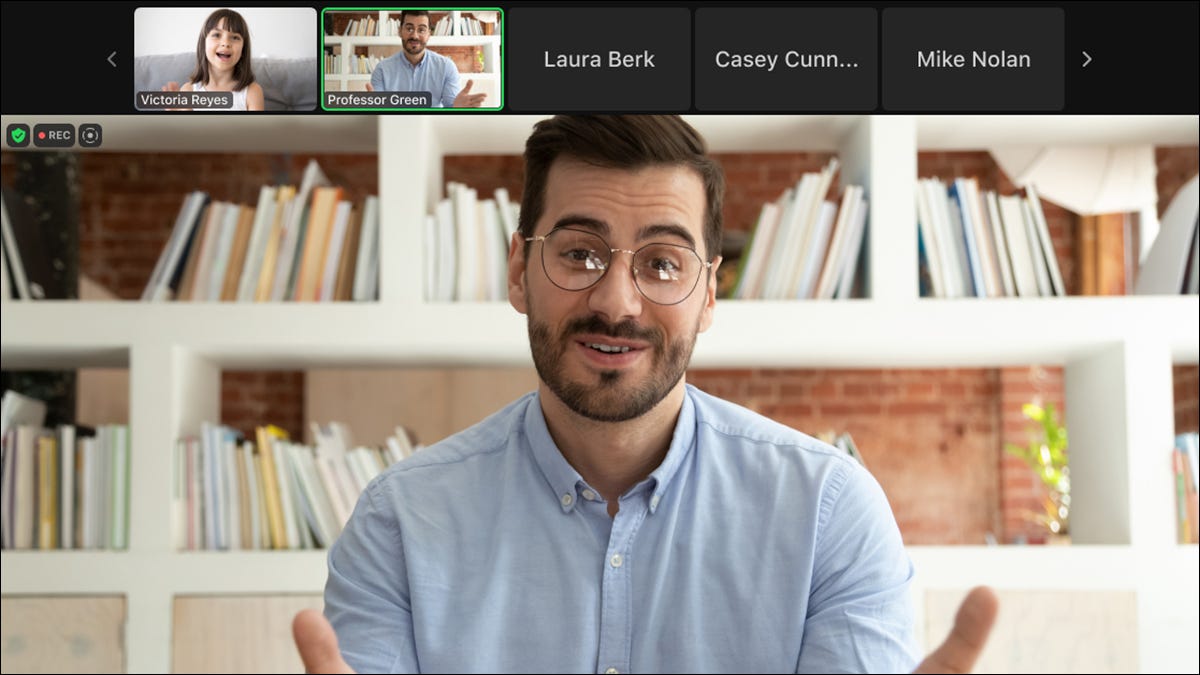
Para mantener a los invitados enfocados en la persona que habla, Zoom agrega una función llamada Modo de enfoque que permite a los presentadores ocultar las transmisiones de video de todos los asistentes, de modo que solo el presentador y un participante resaltado sean visibles.
Cómo habilitar el nuevo modo de enfoque de Zoom
Puede activar y desactivar el modo de enfoque durante una llamada según sea necesario, lo cual es una implementación inteligente. En lugar de verse obligado a elegir al comienzo de una llamada, simplemente puede deslizar el interruptor y encenderlo durante las partes de una reunión que requieren un enfoque absoluto y luego apagarlo cuando la reunión sea más informal.
Para usarlo, deberá habilitarlo en su cuenta. Para hacerlo, vaya a «Administración de la cuenta» seguido de «Configuración de la cuenta». A continuación, haga clic en la pestaña «Reunión» y luego vaya a «En reunión (avanzado)». Allí, verá un interruptor de «Modo de enfoque» que puede habilitar o deshabilitar. Cuando lo encienda, aparecerá un cuadro de diálogo y deberá confirmar que desea habilitar la función.
Una vez que esté realmente en una reunión, haga clic en el botón «Más». Desde allí, simplemente haga clic en «Iniciar modo de enfoque» y luego haga clic en «Iniciar» para confirmar. Si no desea hacer clic en “Iniciar” cada vez, puede hacer clic en “No volver a preguntarme” para evitar que Zoom solicite confirmación. Se notifica a todos los participantes de la llamada que el modo de enfoque está en marcha.
¿Es esto realmente útil?
Con el año escolar a la vuelta de la esquina y muchos lugares sin estar seguros de si se llevará a cabo la educación en persona, esta función no podría haberse lanzado en un mejor momento. Permitirá a los profesores desactivar todas las demás cámaras excepto la de ellos, lo que debería ayudar a evitar que los estudiantes se distraigan durante las conferencias importantes.
Por supuesto, la función no solo se aplica a la escuela. Para los negocios, el anfitrión de una reunión puede usarlo para que todos les presten atención en lugar de mirar lo que están haciendo sus compañeros de trabajo.
La lista de aplicaciones útiles para esta nueva función de Zoom sigue y sigue. Siempre que alguien necesite presentarse a un grupo, el modo Focus será una adición bienvenida a las ofertas de Zoom.


